Os utilizadores podem usar pastas e subpastas para organizar recursos (relatórios e origens de dados) em espaços de trabalho de equipa. As funções dos utilizadores nas pastas são herdadas do nível do espaço de trabalho da equipa. Consulte o artigo Funções e autorizações para saber mais sobre as funções e autorizações das pastas do espaço de trabalho da equipa.
Para usar pastas em espaços de trabalho de equipa, tem de cumprir os seguintes requisitos:
- A sua organização tem de comprar o Looker Studio Pro.
- O administrador da sua organização tem de associar o Looker Studio a um Google Cloud projeto. Google Cloud
- Pelo menos um espaço de trabalho da equipa
Depois de a sua organização comprar o Looker Studio Pro e associar um Google Cloud projeto, pode aceder aos espaços de trabalho de equipa e às pastas existentes a partir da navegação do lado esquerdo. Para ver instruções sobre como criar um novo espaço de trabalho da equipa num projeto ao qual pertence, consulte o artigo Crie, edite e elimine espaços de trabalho da equipa.
Esta página oferece uma vista geral das pastas nos espaços de equipa, incluindo como fazer o seguinte:
- Veja recursos em pastas
- Crie uma pasta
- Faça a gestão de recursos em pastas
- Mude o nome de uma pasta
- Elimine uma pasta
Veja recursos em pastas
Para aceder a um espaço de trabalho de equipa existente e às respetivas pastas, siga estes passos:
Inicie sessão no Looker Studio.
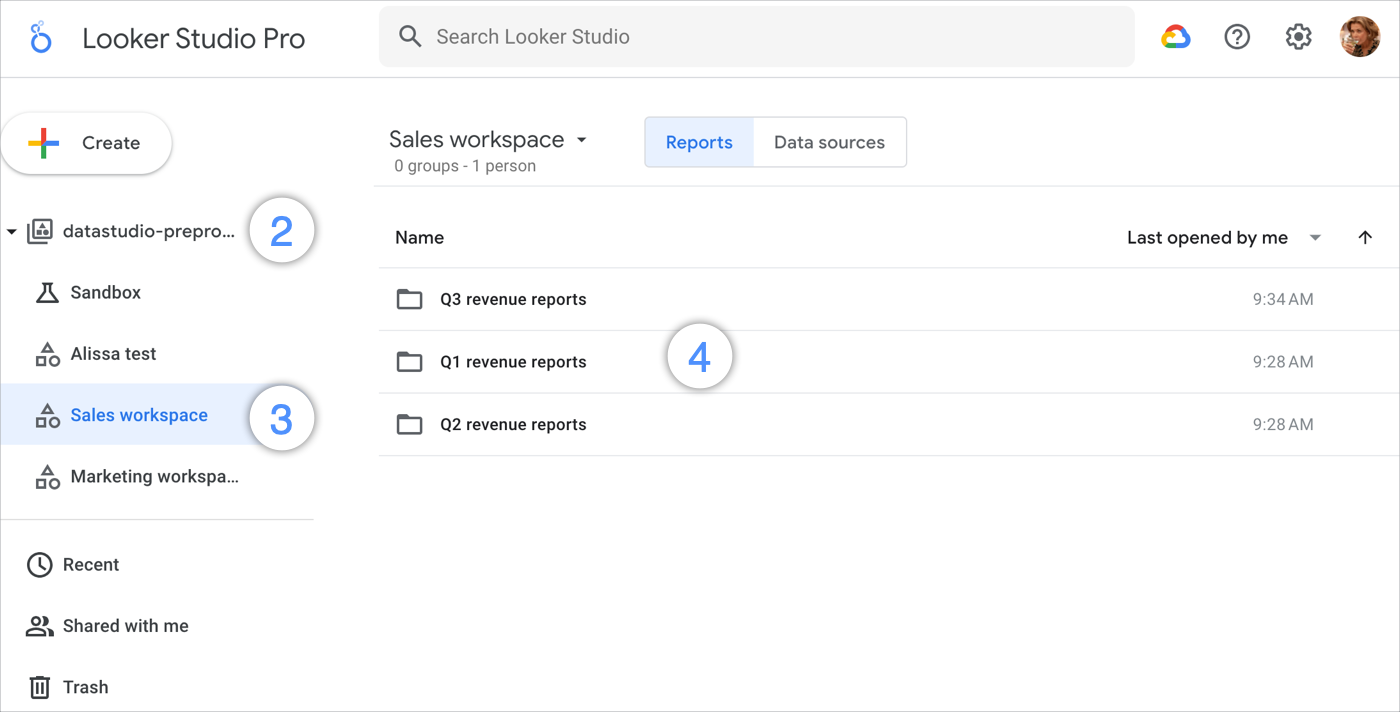
Na navegação do lado esquerdo, expanda a ficha do seu projeto ou clique no ID do projeto para abrir a lista de conteúdo.
Na lista, escolha o espaço de trabalho de equipa existente ao qual quer aceder.
Clique no nome de uma pasta na lista de pastas para a abrir.
Quando estiver numa pasta, pode ver os recursos e navegar para quaisquer subpastas adicionais clicando no nome do recurso ou da subpasta.
Também pode editar recursos e pastas através das opções disponíveis no menu inline Mais opções de uma pasta ou de um recurso. As opções disponíveis dependem da sua função de utilizador num espaço de trabalho de equipa. As opções podem incluir o seguinte:
- Mude o nome de uma pasta
- Elimine uma pasta
- Partilhe um recurso
- Mude o nome de um recurso
- Mova um recurso
- Remova um recurso
Navegue nas pastas
As pastas podem ser aninhadas em espaços de trabalho de equipa. O nome da pasta em que se encontra é apresentado no cabeçalho de navegação da página principal.
Para navegar novamente para uma pasta ou um espaço de trabalho de equipa a partir de uma subpasta, clique no ícone de guia de navegação e escolha uma pasta ou um espaço de trabalho de equipa raiz no menu pendente.
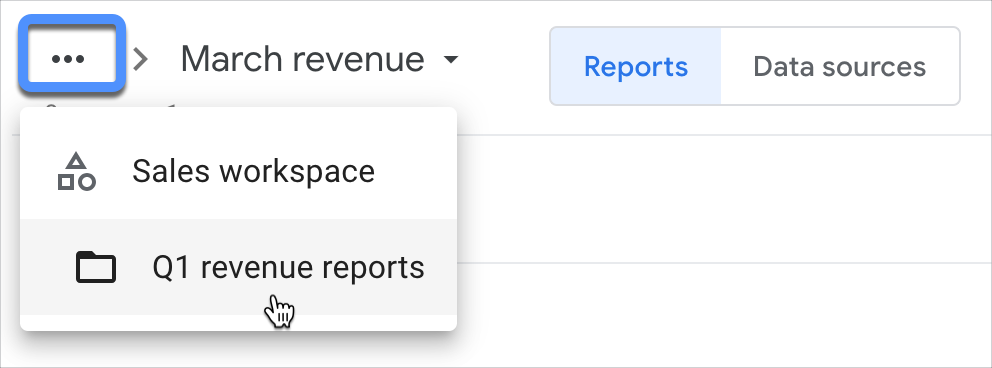
Também pode clicar no nome da pasta ou do espaço de trabalho no cabeçalho de navegação da página principal para aceder a várias opções. As opções disponíveis dependem da sua função de utilizador num espaço de trabalho de equipa. As opções podem incluir o seguinte:
- Crie uma nova pasta da equipa
- Crie um novo relatório
- Crie uma nova origem de dados
- Mude o nome da pasta
- Ver lixo da pasta
- Eliminar pasta
Altere a forma como as subpastas e os recursos são apresentados
Por predefinição, as pastas e os recursos dentro das pastas são organizados de acordo com a data em que foram abertos pela última vez por si. Pode optar por apresentar recursos, pastas e subpastas das seguintes formas:
- Alfanumericamente : selecione o cabeçalho da coluna Nome para ordenar pastas e recursos por nome.
- Temporariamente: selecione o menu pendente Última abertura por mim no cabeçalho de navegação da página principal para ver recursos e pastas por eventos específicos. As opções incluem a data da última vez que abriu recursos ou pastas, a data da última modificação, a data da última modificação por si ou a data de criação.
Também pode optar por apresentar os relatórios ou as origens de dados referenciadas nos relatórios clicando nos separadores Relatórios ou Origens de dados no cabeçalho de navegação da página principal.
Criar pasta
Para criar uma pasta ou uma subpasta, siga estes passos:
- Inicie sessão no Looker Studio.
- Na navegação do lado esquerdo, expanda a ficha do seu projeto ou clique no nome do projeto para abrir a lista de conteúdo.
- Na lista, escolha o espaço de trabalho de equipa existente onde quer criar uma pasta.
- Selecione
 Criar e, de seguida, escolha Pasta de equipa no menu pendente. Em alternativa, selecione o nome do espaço de trabalho ou da pasta e selecione Criar nova pasta de equipa no menu pendente.
Criar e, de seguida, escolha Pasta de equipa no menu pendente. Em alternativa, selecione o nome do espaço de trabalho ou da pasta e selecione Criar nova pasta de equipa no menu pendente.
- Se quiser criar uma subpasta numa pasta existente, escolha a pasta existente na lista de pastas no espaço de trabalho de equipa e clique em
 Criar.
Criar. - Também pode escolher uma pasta existente selecionando o ícone de lápis na secção Criar em do menu
 Criar.
Criar. - Em alternativa, se estiver numa pasta existente, pode clicar no nome da pasta no cabeçalho de navegação da página principal e selecionar Criar nova pasta de equipa no menu pendente.
- Se quiser criar uma subpasta numa pasta existente, escolha a pasta existente na lista de pastas no espaço de trabalho de equipa e clique em
- Na janela Nova pasta de equipa, introduza um nome para a pasta de equipa.
- Depois de introduzir um nome para a pasta, selecione Criar.
Faça a gestão dos recursos em pastas
Depois de criar uma pasta num espaço de trabalho de equipa, pode mover recursos para a pasta ou remover recursos da pasta.
A função atribuída a um utilizador num espaço de trabalho de equipa determina a forma como este pode gerir recursos em pastas. Nem todas as funções podem realizar todas as ações. Consulte o artigo Funções e autorizações para saber mais sobre as funções e autorizações das pastas do espaço de trabalho da equipa.
Mova um único recurso para uma pasta
Para mover um recurso para um espaço de trabalho da equipa ou para uma pasta num espaço de trabalho da equipa, siga estes passos:
- Inicie sessão no Looker Studio.
- Navegue para o separador Origens de dados ou Relatórios num espaço de trabalho ou numa pasta de equipa, ou na lista da página inicial.
- Localize a origem de dados ou o relatório que quer mover.
- Passe o cursor sobre o nome da origem de dados. Em seguida, à direita, clique no ícone Mais opções.
- Clique em Mover para.
- Selecione a localização para onde quer mover o recurso.
Reveja as alterações de autorizações no pop-up.
Clique em Mover.
A localização do recurso é apresentada na lista da página inicial, na coluna Localização.
Mova vários recursos para uma pasta
Para mover vários recursos para um espaço de trabalho de equipa ou para uma pasta num espaço de trabalho de equipa, siga estes passos:
Navegue para o separador Origens de dados ou Relatórios num espaço de trabalho de equipa ou pasta, ou na lista da página inicial.
Localize as origens de dados ou os relatórios que quer mover.
Para selecionar vários recursos adjacentes, prima sem soltar a tecla Shift e clique nas origens de dados ou nos relatórios.
Abaixo da barra de pesquisa Pesquisar no Looker Studio, clique no ícone Mover itens selecionados.
Selecione a localização onde quer mover os recursos.
Na caixa de diálogo Mover itens, clique em Confirmar para mover os recursos para a pasta selecionada.
A localização dos recursos é apresentada na lista da página inicial na coluna Localização.
Remova um único recurso de uma pasta para o lixo
Para remover um recurso de uma pasta para o lixo, siga estes passos:
- Inicie sessão no Looker Studio.
- Navegue para o separador Origens de dados ou Relatórios num espaço de trabalho de equipa ou numa pasta num espaço de trabalho de equipa.
- Localize o recurso que quer remover.
- Passe o cursor sobre o nome da origem de dados. Em seguida, à direita, clique no ícone Mais opções.
- Clique em Remover.
Remova vários recursos de uma pasta para o lixo
Para remover vários recursos de uma pasta para o lixo, siga estes passos:
Navegue para o separador Origens de dados ou Relatórios num espaço de trabalho de equipa ou numa pasta num espaço de trabalho de equipa.
Localize as origens de dados ou os relatórios que quer mover.
Para selecionar vários recursos adjacentes, prima sem soltar a tecla Shift e clique nas origens de dados ou nos relatórios.
Abaixo da barra de pesquisa Pesquisar no Looker Studio, clique no ícone Remover itens selecionados.
Na caixa de diálogo Quer mover os itens para o lixo?, clique em Confirmar para mover as origens de dados para o lixo.
Veja os recursos removidos
Pode ver os recursos específicos que foram removidos de um espaço de trabalho ou de uma pasta do espaço de trabalho. Para ver o lixo de uma pasta ou de um espaço de trabalho específico, siga estes passos:
- Inicie sessão no Looker Studio.
- Navegue para um espaço de trabalho da equipa ou uma pasta num espaço de trabalho da equipa.
- Clique no nome da pasta ou do espaço de trabalho no cabeçalho de navegação da página principal.
- Clique em Ver lixo no menu pendente.
Pode restaurar recursos eliminados do lixo ou eliminar permanentemente recursos do lixo, se tiver a função adequada.
Consulte a página Elimine uma origem de dados para mais informações sobre a restauração e a eliminação permanente de origens de dados.
Consulte a página Eliminar um relatório para mais informações sobre como restaurar e eliminar relatórios permanentemente.
Mude o nome de uma pasta
Os utilizadores com a função adequada podem mudar o nome das pastas nos espaços de trabalho da equipa.
Se não tiver a função adequada, não pode selecionar a opção para mudar o nome de uma pasta.
Para mudar o nome de uma pasta, siga estes passos:
Se estiver a ver uma pasta a partir de uma lista de pastas, mantenha o cursor sobre o nome da pasta e clique no ícone de três pontos Mais opções da pasta.
Escolha Mudar o nome.
Em alternativa, se estiver numa pasta existente, clique no nome da pasta no cabeçalho de navegação da página principal e clique em Mudar o nome no menu pendente.
Na janela Mudar o nome da pasta de equipa, introduza um novo nome para a pasta.
Depois de introduzir um nome para a pasta, selecione Atualizar.
Elimine uma pasta
Só é possível eliminar pastas permanentemente.
Os utilizadores com a função adequada podem eliminar uma pasta. Se não tiver a função adequada, não pode selecionar a opção para eliminar uma pasta.
Quando elimina uma pasta ou uma subpasta, a pasta desaparece permanentemente para todos. Não é possível anular a eliminação de uma pasta.
Para eliminar uma pasta de uma lista de pastas, siga estes passos:
- Passe o cursor do rato sobre o nome da pasta e clique no ícone Mais opções.
- Selecione Eliminar.
Para eliminar uma pasta a partir do interior da pasta, siga estes passos:
- Clique no nome da pasta no cabeçalho de navegação da página principal e clique em Eliminar pasta no menu pendente.
- Para confirmar que quer eliminar a pasta, selecione a opção Eliminar pasta no pop-up.
Factos importantes
- As pastas só podem estar aninhadas a uma profundidade de cinco níveis.
- Não é possível mover pastas.
- Se mover um recurso da lista da página inicial para um espaço de trabalho de equipa ou de um espaço de trabalho de equipa existente para um novo espaço de trabalho de equipa, o acesso do utilizador ao recurso pode mudar.
- As pastas têm de estar vazias antes de poderem ser eliminadas.
- A eliminação de uma pasta é permanente e não pode ser anulada.
Recursos relacionados
- Acerca dos espaços de trabalho de equipa
- Crie, edite e elimine espaços de trabalho da equipa
- Funções e autorizações

